Inventor 2013 adicionou novas bibliotecas de Material e Aparência que substituem material e estilos de cor. Novas bibliotecas e conteúdos são fornecidos. No entanto, se você preferir utilizar uma biblioteca existente de uma versão anterior, esta pode ser migrada seguindo as etapas descritas abaixo.
O que é alterado?
- O Assistente de gerenciamento de estilosnão está mais disponível.
- Removidas as categorias de Material e cor da caixa de diálogo Editor de estilos e normas Os materiais e as aparênciasnão são mais estilos. NOTA: É possível usar o Gerenciador de biblioteca de estilos para transferir outros conteúdos de estilos, tais como normas de desenho, entre as bibliotecas de estilo.
- Adicionados novos comandos localizados de Material e aparência que estão na guia Ferramentas do painel de Material e aparências.
- Adicionadas configurações de Material e aparência localizado nas configurações do projeto.
- A opção Aparência realista de um estilo de cores
No Inventor 2012, a opção Aparência realista de um estilo de cores foi inserida e cada estilo tem uma aparência atribuída. Você pode alterar qual aparência foi atribuída, mas não pode criar nem editar as aparências. Quando selecionada, a Aparência realista foi utilizada para exibir o Estilo visual realista. Quando desmarcada, a definição de estilo de cor foi utilizada para exibir o Estilo visual realista. A imagem a seguir contrasta os resultados da opção estado ativado/desativado.
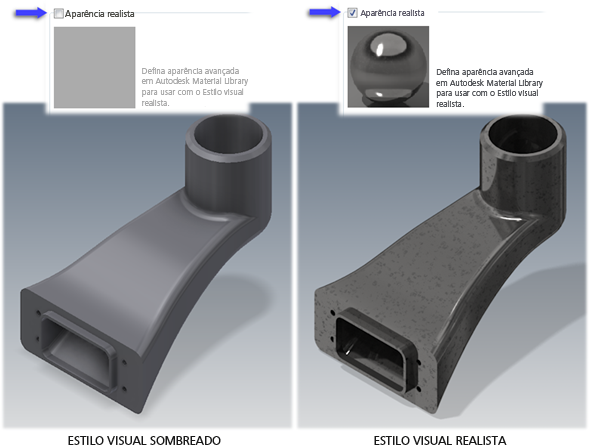
Figura 1 do Autodesk Inventor 2012 - efeito da opção de Aparência realista
No Inventor 2013 as Aparências substituem os estilos de cor. O Navegador e o Editor de aparência fornecem ferramentas para criar e editar as aparências existentes. A migração utiliza a definição de estilo de cor herdado para mover os estilos de uma versão anterior para o Inventor 2013. Como foi mencionado anteriormente, o estado da opção (ativada/desativada) indica qual parte da definição de estilo de cor é migrada. Para ajudar a fazer a escolha, nós fornecemos o seguinte:
- Condição
- Você prefere ou usa a aparência realista, incluindo a mudança de atribuições. Você deixou a opção marcada (ativada).
- Ação
- Nenhuma ação é necessária. A aparência atribuída irá migrar.
- Condição
- Você não utilizou o modo de exibição Estilo visual realista e/ou prefere a aparência do Estilo visual sombreado. A opção Aparência realista pode ser selecionada (ativada).
- Ação
-
- Edite todos os estilos de cor que você deseja manter e desmarque a opção Aparência realista.
- Salve a mudança de estilo. Nota: se você deseja manter os estilos de cor única em modelos e não em uma biblioteca, é necessário abrir cada modelo que tenha um estilo de cores personalizado e alterar o estilo antes de migrar o modelo.
- Migre os modelos.
Se você não migrar, os estilos de cor migrarão usando a aparência realista e não as propriedades de estilo de cor.
- Condição
- Você desmarcou (desativada) a opção de aparência realista para estilos de cor.
- Ação
- Nenhuma ação é necessária. A atribuição de Aparência realista é ignorada.
- Condição
- Você tem alguns estilos de cor com a aparência realista ativada e alguns com a aparência realista desativada.
- Ação
- Nenhuma ação é necessária. Já foi especificada que preferência e migração irá respeitar.
Como migrar bibliotecas de versões anteriores
- Migrar todos os outros tipos de estilos como antes usando o utilitário Gerenciador da biblioteca de estilos. Para mais detalhes consulte Migrar estilos personalizados
- Migrar os estilos de material e cor herdados para novas Bibliotecas de materiais
- Inicie o Inventor.
- Inicie uma nova peça ou montagem.
- Localize o comando de Material na faixa de opções na guia Ferramentas do painel de Materiais e aparências. Também é possível acessar o comando de Material na Barra de ferramentas de acesso rápido. Clique no comando Material para abrir a caixa de diálogo do Navegador de materiais, Consulte Figura 1.
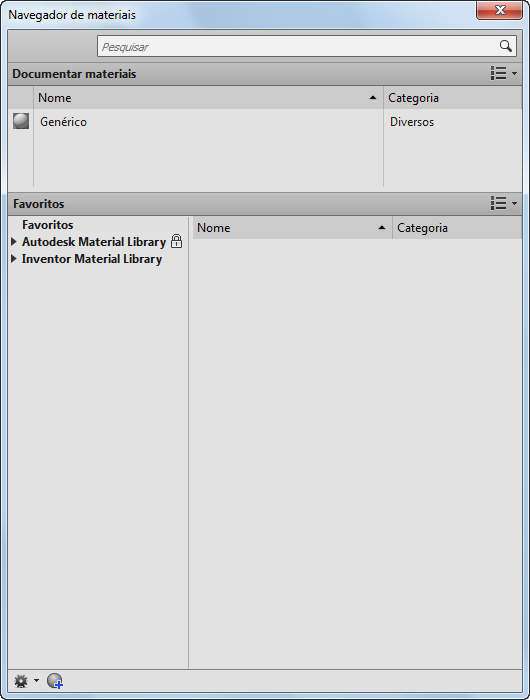
Figura 1
- Clique em
 e selecione Migrar estilos do Inventor e obter Figura 2.
e selecione Migrar estilos do Inventor e obter Figura 2. 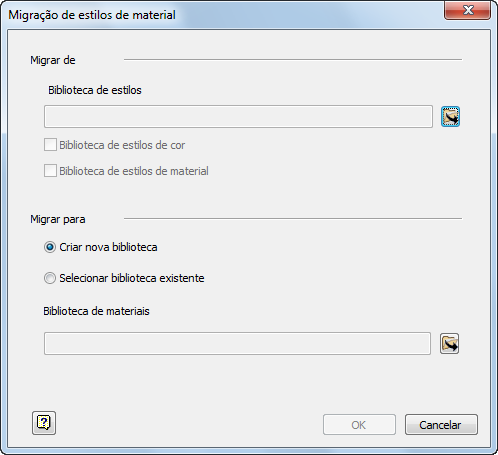
Figura 2
- Na caixa de diálogo Estilos de material especifique a localização da pasta de estilos herdadas que deseja migrar selecionando o botão do navegador da biblioteca de estilos. Nota: esta pasta deve incluir material.xml e color.xml.
- Selecione a opção desejada para migrar uma biblioteca de estilo de material ou estilo de cor.
- Se a Biblioteca de estilos de materiais é selecionada, a opção Biblioteca de estilos de cor também é ativada e não pode ser desativada. Como antes de referência e aparência de materiais devem ambas existir na biblioteca de materiais. No entanto, uma biblioteca pode apenas conter aparências. Se você preferir utilizar uma biblioteca independente para aparências migre a biblioteca de estilos de cor separadamente. Selecione a opção para Criar uma nova biblioteca. Se você já criou uma biblioteca no novo formato e deseja adicionar os estilos herdados a ela, selecione a opção Biblioteca existente. Nota: A biblioteca de materiais existente deve ser de leitura e gravação e o nome de materiais herdados será alterado com um número se existirem nomes de material duplicados com a biblioteca de materiais existente.
Se o material e estilos de cor foram migradas para a mesma biblioteca, você deve adicionar a biblioteca em ambas as bibliotecas de Material e de Aparência.
- Clique em OK para iniciar a migração. Nota: Uma caixa de diálogo pode ser exibida se o nome de material ou a cor são alterados durante o processo de migração. Exemplo "Padrão" nome será alterado como "genérico". Clique em Ok para concluir a migração.

Figura 3
- Migrar estilo de cor herdado para bibliotecas de Aparência.
O procedimento é o mesmo que migrar estilos de material herdado a biblioteca Material.
Nota: Se você migrou estilo de material´para a biblioteca de Material, o estilo de cor seáo migrado automaticamente ao mesmo tempo. É possível utilizar "Abrir biblioteca existente" para carregar a biblioteca de Material migrado na caixa de diálogo Navegador de aparências. - Configure seu projeto para usar a nova biblioteca. Consulte figura 4.

Figura 4
- Inicie o comando de Projeto.
- Em qualquer projeto, passe o mouse sobre o item Bibliotecas de aparência ou Bibliotecas de material e acesse o menu de contexto para adicionar bibliotecas.
- Em um item de biblioteca, acesse o menu de contexto para remover uma biblioteca não desejada.
- Em um item de biblioteca, selecione a biblioteca Ativa ao acessar o menu de contexto.
Nota: Uma biblioteca pode conter ambos os materiais e as aparências ou pode conter apenas aparência. Se o material e estilos de cor foram migrados para uma única biblioteca, adicione a biblioteca para ambas as bibliotecas de Aparência e Material adicione a biblioteca de aparência para as bibliotecas e as bibliotecas de materiais para seu projeto. Se você migrar os estilos de cor como uma biblioteca independente adicionar somente ao item Biblioteca de aparência. - Copiar estilos de modelo personalizado a biblioteca de Aparência ou material Antes do Inventor 2013, é possível utilizar o Assistente do gerenciamento de estilos ou Salvar estilos para copiá-los para biblioteca de estilos. No entanto no Inventor 2013, é necessário novo método de migração de estilo modelo para biblioteca de Aparência ou Material. O procedimento:
- Fazer backup do modelo e biblioteca de Aparência ou de Material.
- Abrir o modelo e os materiais e cores são migrados para os novos materiais e aparências do documento. O processo de migração é automático completado quando o modelo é salvo. Consulte Figura 5.
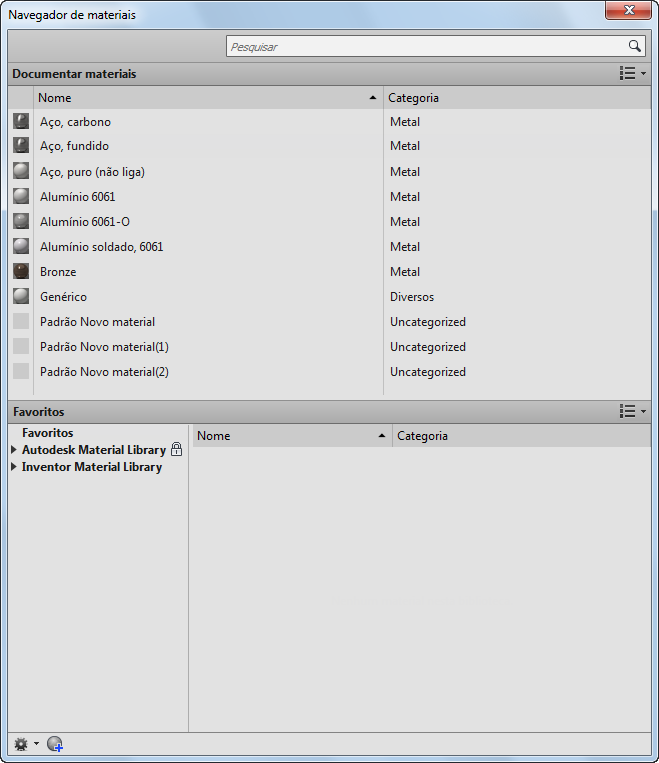
Figura 5
Nota: Você pode adicionar o material ou a aparência migrado para uma biblioteca personalizada ao efetuar o seguinte:- Verifique a seção da biblioteca do Navegador do Navegador de Material ou de Aparência para confirmar se a biblioteca personalizada está acessível.
- Na seção documento da caixa de diálogo, arraste o material ou a aparência para a biblioteca personalizada ou selecione um documento ou menu de aparência ou contexto->Adicionar-> biblioteca personalizada apropriada.
- Repita a etapa 2 para todas as aparências e materiais de documento que deseja adicionar às bibliotecas.
- Materiais e estilos de cor migrados nos arquivos existentes.
Para migrar qualquer documento, basta abrir o documento e começar a trabalhar. A conversão para o novo formato ocorre automaticamente. Também é possível lotear documentos de migração com o utilitário Agendador de tarefas instalado com o Inventor.
Para obter mais informações consulte Migrando materiais herdados do Inventor e Estilos de cor na Ajuda do Autodesk Inventor.